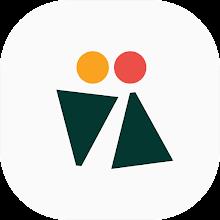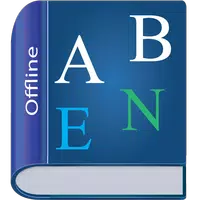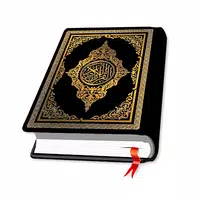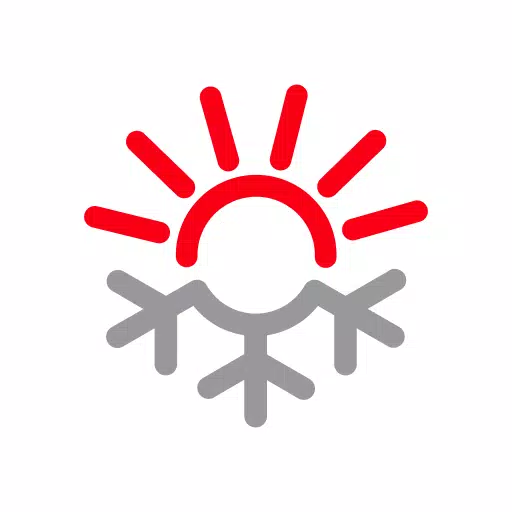Comment connecter votre casque PlayStation VR2 à un guide PC: étape par étape
Déverrouiller la PlayStation VR2 sur PC: un guide complet
Pour les propriétaires de PS VR2 désireux d'explorer la vaste bibliothèque de jeux de SteamVR, l'adaptateur PlayStation VR2 PlayStation VR2 ouvre un monde de possibilités. Cependant, la connexion n'est pas toujours simple. Bien qu'il soit commercialisé en fiche, une configuration peut être nécessaire en fonction de la configuration de votre PC.
Composants essentiels:
Avant de continuer, assurez-vous que vous avez:
- Casque PlayStation VR2
- Adaptateur PC PlayStation VR2 PC (inclut l'adaptateur AC et le câble USB 3.0 Type-A)
- Câble DisplayPort 1.4 (vendu séparément)
- Port USB 3.0 de type A gratuitement sur votre PC (éviter les câbles d'extension ou les centres externes, bien qu'un concentrateur puissant puisse fonctionner)
- Capacité Bluetooth 4.0 (intégrée ou via un adaptateur externe)
- Steam et SteamVR sont installés
- Application PlayStation VR2 installée sur Steam
- Deux ports et câbles de charge USB-C pour les contrôleurs de sens (ou une station de charge Sony)

Compatibilité du système:
Vérifiez la page officielle de la préparation de l'adaptateur PS PC PS VR2 de Sony pour vérifier que votre PC répond aux exigences minimales.
Connexion étape par étape:
Installez le logiciel: installez Steam, SteamVR et l'application PlayStation VR2.
Configuration Bluetooth et appariement du contrôleur:
- Activez Bluetooth dans les paramètres de votre PC.
- Contrôleurs de sens de la paire: maintenez la PlayStation et créez des boutons sur chacun jusqu'à ce que la lumière clignote.
- Ajoutez-les en tant que périphériques Bluetooth dans les paramètres de votre PC.
- Si vous utilisez un adaptateur Bluetooth externe à côté de celui intégré, désactivez le pilote Bluetooth interne dans le gestionnaire de périphériques.
Configuration de l'adaptateur:
- Connectez l'adaptateur à un port de type A USB 3.0.
- Connectez l'adaptateur à votre GPU à l'aide d'un câble DisplayPort 1.4.
- Connectez l'adaptateur d'alimentation AC. L'indicateur de l'adaptateur deviendra le rouge solide lorsqu'il est allumé.
- Connectez le casque PS VR2 au port USB-C de l'adaptateur.
(Facultatif) Désactiver la planification des GPU accélérées en matériel: pour les GPU plus récents (par exemple, NVIDIA RTX 40-Series), la désactivation de ce paramètre dans les paramètres graphiques de Windows pourrait améliorer la stabilité. Redémarrez votre PC par la suite.
Lancement et configuration:
- Alimentation sur le casque PS VR2.
- Lancez SteamVR et définissez-le comme votre fonctionnement OpenXR par défaut.
- Ouvrez l'application PlayStation VR2 pour mettre à jour le micrologiciel du contrôleur et configurer votre casque (aire de lecture, IPD, distance d'affichage, etc.).
Connexion directe (sans adaptateur):
Actuellement, une connexion directe sans l'adaptateur n'est pas fiable. Bien que certains utilisateurs avec des GPU plus anciens spécifiques (vers 2018) et Virtuallink aient déclaré réussir, ce n'est pas une méthode garantie. L'adaptateur reste l'approche officiellement soutenue et recommandée.
- 1 MISE À JOUR STARDEED: les codes de janvier 2025 sont publiés Feb 25,2025
- 2 POCKE POKÉMON TCG: Date de choix, heure et cartes promotionnelles - février 2025 Mar 03,2025
- 3 Comment obtenir toutes les tenues de capacité à Infinity Nikki Feb 28,2025
- 4 Black Myth : Wukong en tête des classements Steam quelques jours avant son lancement Jan 07,2025
- 5 Project Zomboid : toutes les commandes d'administration Jan 05,2025
- 6 Inzoi, un Sims coréen, retardé à mars 2025 Mar 01,2025
- 7 Internet ukrainien bloqué sous le nom de « S.T.A.L.K.E.R. 2' La sortie submerge Dec 30,2024
- 8 Silent Hill F: Première grande bande-annonce et détails Mar 22,2025
-
Jeux hypercastuels addictifs pour un jeu rapide
Un total de 10